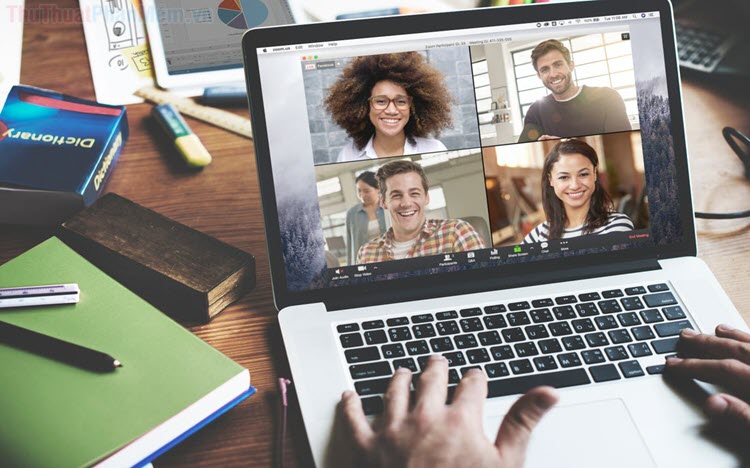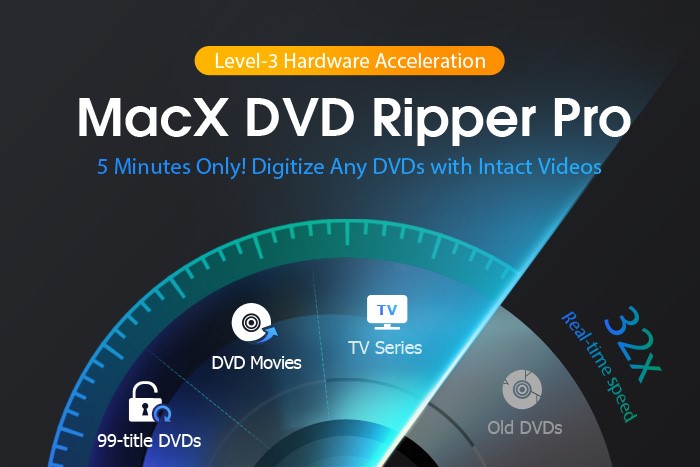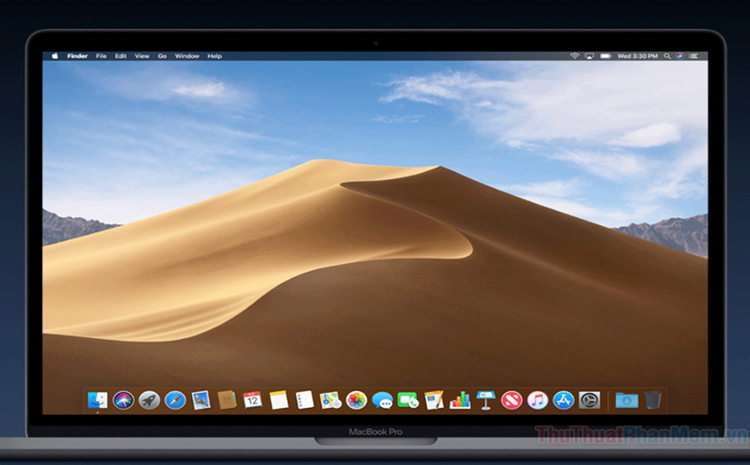Cách sử dụng Mocha trên máy tính
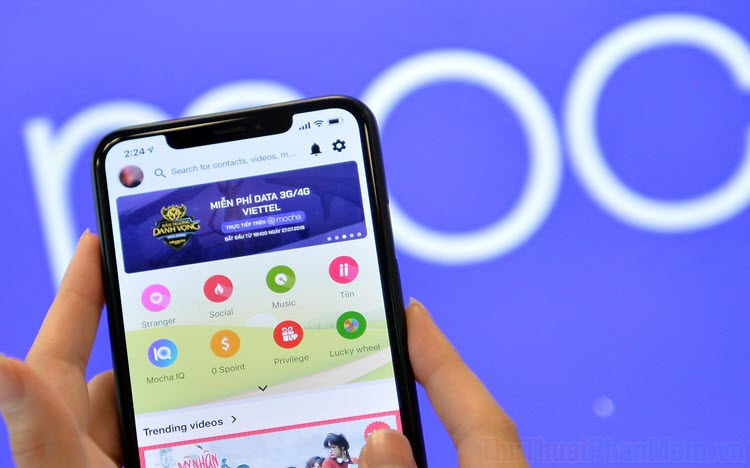
Mocha được Viettel phát triển dành riêng cho nền tảng điện thoại và điều này đồng nghĩa với việc máy tính sẽ không thể sử dụng được. Muốn sử dụng Mocha trên máy tính cần chạy qua một phần mềm giả lập, bài viết này sẽ hướng dẫn các bạn cách sử dụng Mocha trên máy tính bằng giả lập BlueStack. Ngoài BlueStack các bạn cũng có thể sử dụng các phần mềm giả lập khác với chức năng tượng tự.
Trang chủ: BlueStack
Bước 1: Các bạn tiến hành truy cập trang chủ BlueStack để tải phần mềm và cài đặt tương tự như những phần mềm khác trên máy tính.
Bước 2: Tại giao diện chính của phần mềm BlueStack sau khi cài đặt xong, các bạn tiến hành chọn mục Google Play Store để mở cửa hàng.
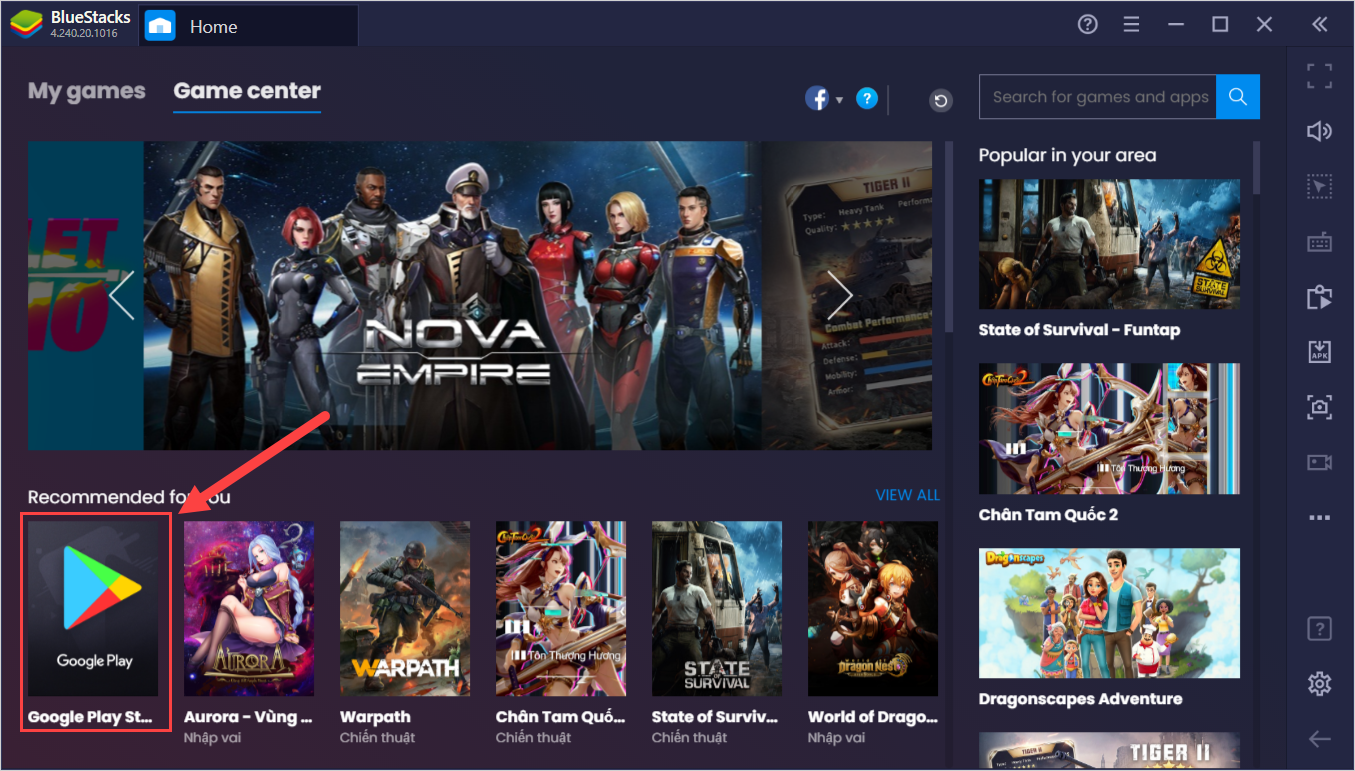
Bước 3: Các bạn tiến hành nhập tên Mocha vào thanh công cụ và tìm kiếm đúng ứng dụng của nhà cung cấp Viettel. Sau đó, các bạn chọn mục Install để tiến hành cài đặt ứng dụng.
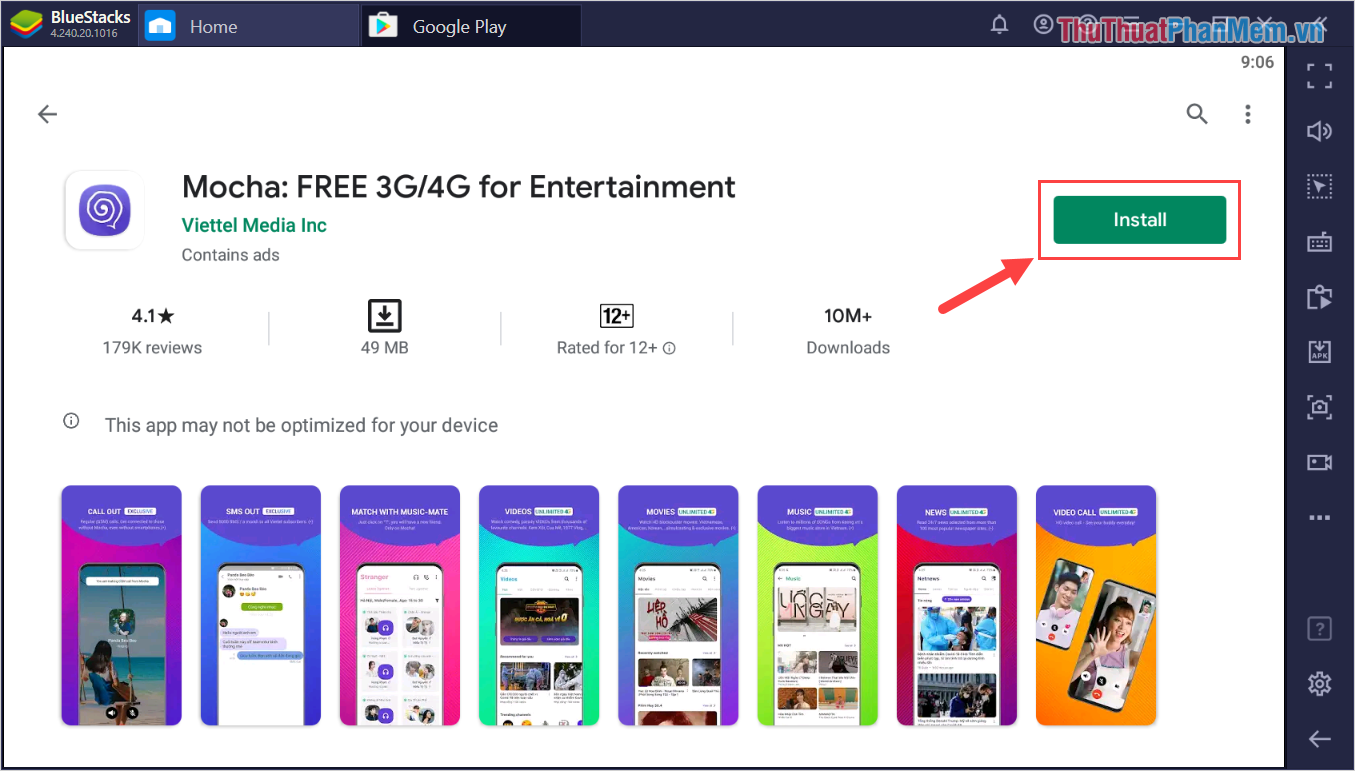
Bước 4: Khi ứng dụng được tải về và cài đặt hoàn tất, các bạn tiến hành chọn Open để mở ứng dụng.
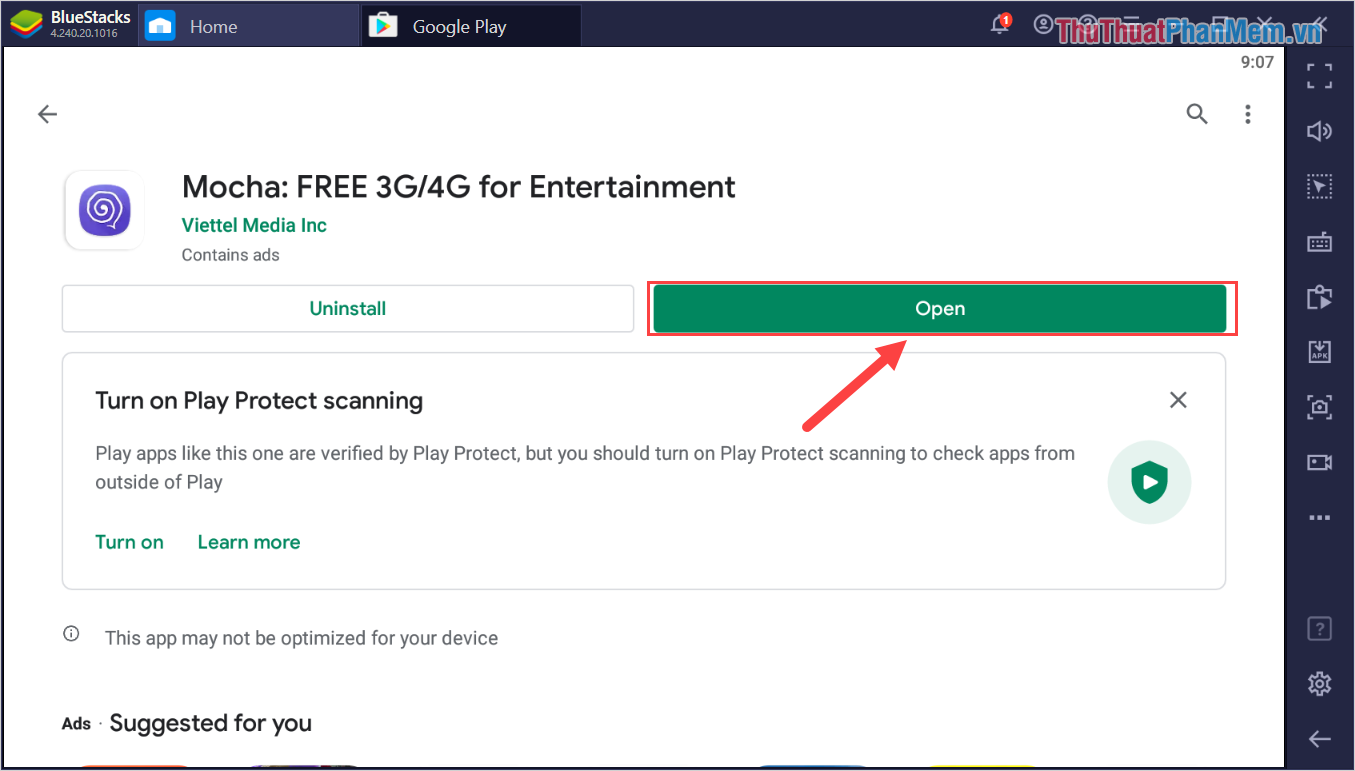
Bước 5: Lúc này, ứng dụng Mocha sẽ được mở ra và các bạn nhấn Got It để tiếp tục đăng nhập.
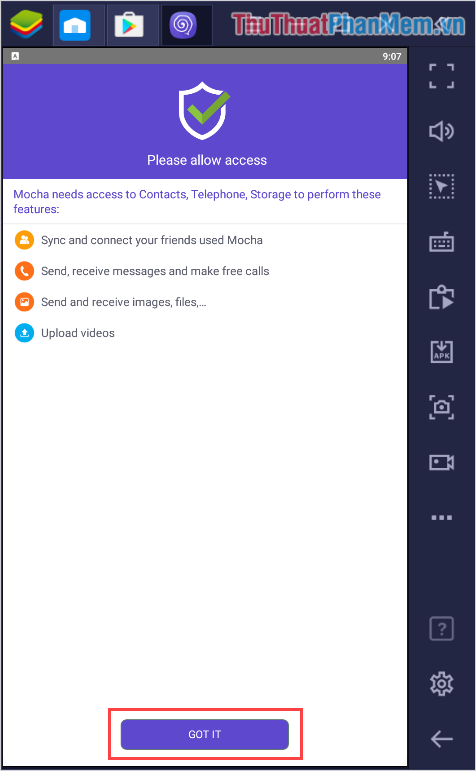
Bước 6: Lần đầu sử dụng Mocha trên BlueStack các bạn sẽ cần phải cấp quyền cho ứng dụng và các bạn chọn Allow để xác nhận hết.
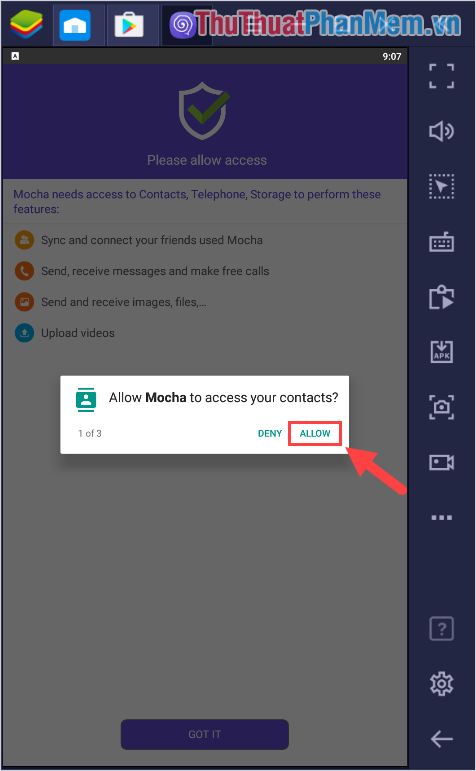
Bước 7: Tiếp theo, các bạn cần nhập số điện thoại để đăng ký/ đăng nhập và sử dụng ứng dụng Mocha trên máy tính.
Lưu ý: Các bạn bắt buộc phải sử dụng số điện thoại thật vì hệ thống sẽ gửi mã Code xác nhận, nếu không có mã Code các bạn sẽ không dùng được Mocha.
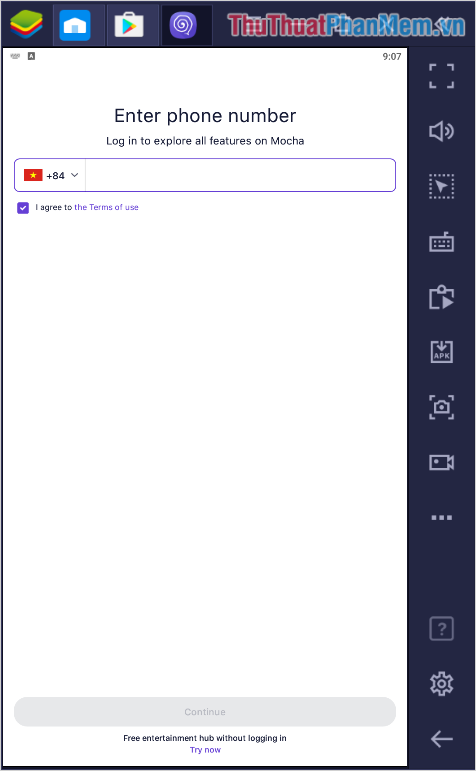
Bước 8: Sau khi nhập mã Code xác nhận xong, các bạn tiến hành khai báo giới tính và ngày tháng năm sinh để có được phần đề xuất nội dung phù hợp.
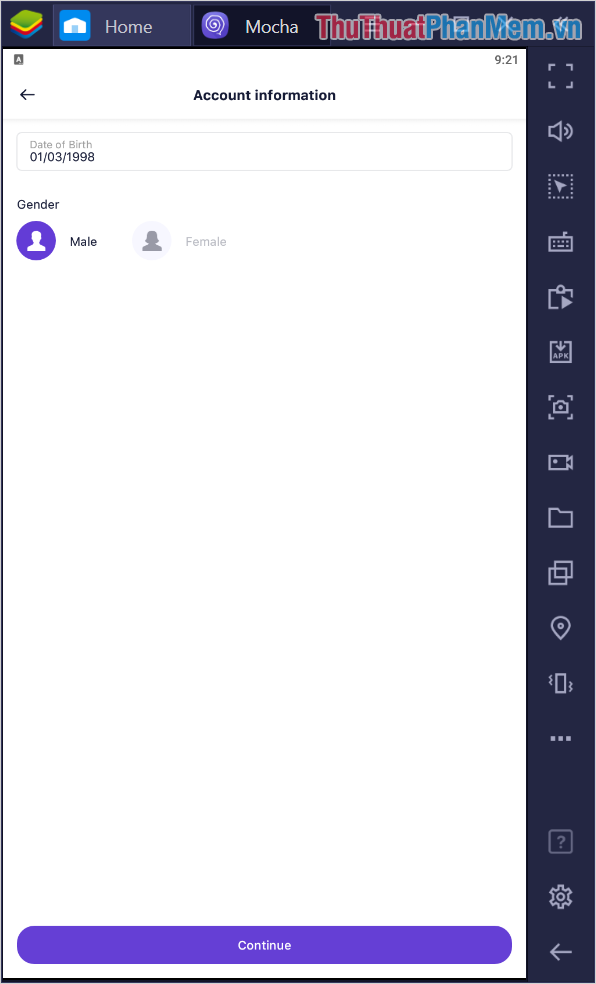
Bước 9: Như vậy, các bạn đã hoàn tất việc đăng nhập vào Mocha và bây giờ các bạn có thể sử dụng được đầy đủ các dịch vụ của sản phẩm, bao gồm: Nghe – gọi, nhắn tin, xem phim, giải trí,…
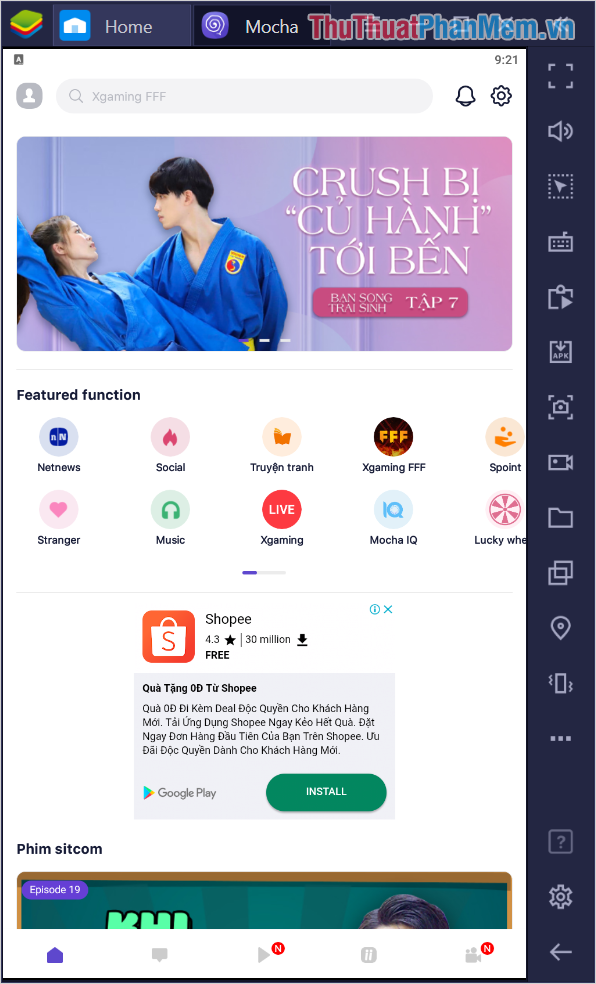
Bước 10: Ứng dụng Mocha được xây dựng cho nền tảng điện thoại nên chúng sẽ theo giao diện chiều dọc, đây là một bất lợi lớn trên máy tính khi đa số máy tính hiển thị theo chiều ngang và không xoay được màn hình.
Để giải quyết vấn đề này thì các bạn phải dùng tính năng xoay trên BlueStack. Các bạn tiến hành chọn Ba chấm và chọn Rotate (phím tắt: Ctrl + Shift + 4).
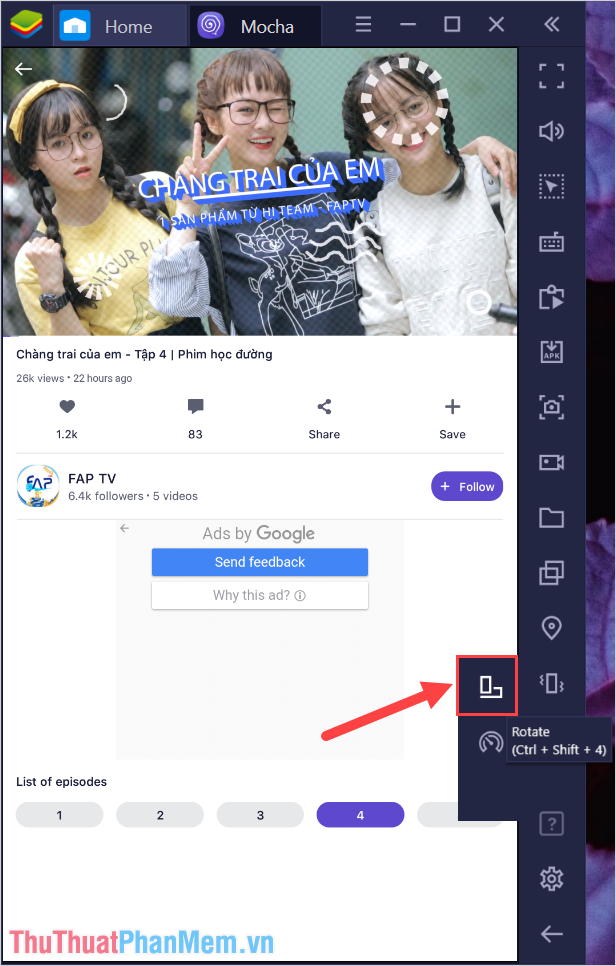
Trong bài viết này, Thủ thuật phần mềm đã hướng dẫn các bạn cách tải và sử dụng ứng dụng siêu giải trí Mocha trên điện thoại. Chúc các bạn một ngày vui vẻ!